Win10插耳机没声音解决步骤:
1,在Win10下搜控制面板打开--->硬件和声音------> Realtek高清音频管理器(如果没有Realtek高清音频管理器,那么你需要安装一下声卡驱动参考:win10没有realtek高清晰音频管理器怎么办)
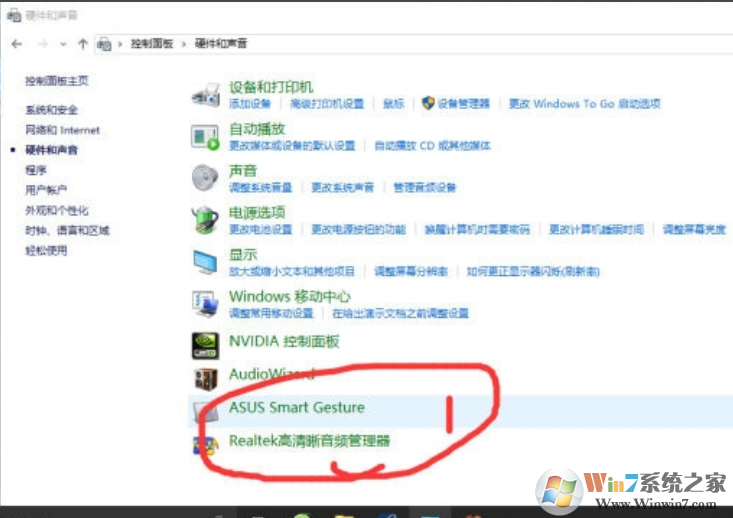
2,打开之后,点击右上角的一个文件夹按钮,不同的电脑可能会略有不同。
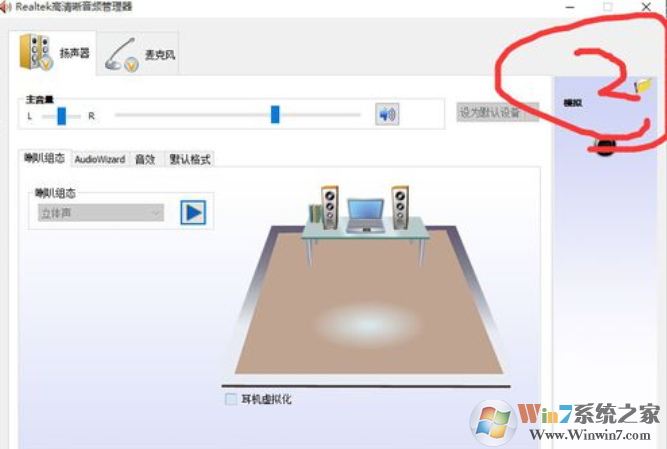
4,这里我们勾选一下当设备插入时,开启自动弹出对话框。
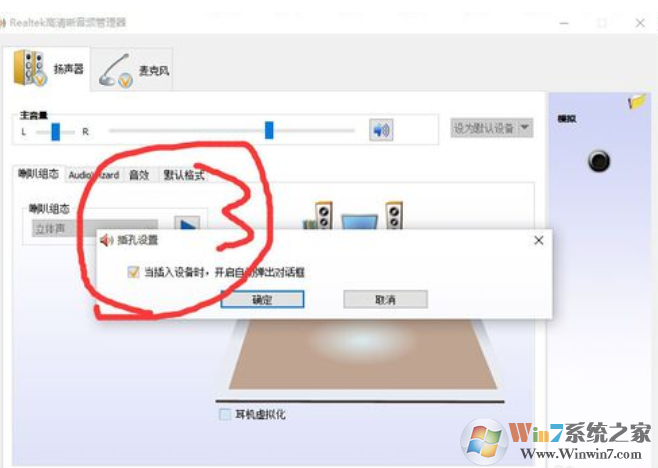
5,然后重新插入耳机,快去试试吧,看下能不能解决你的问题
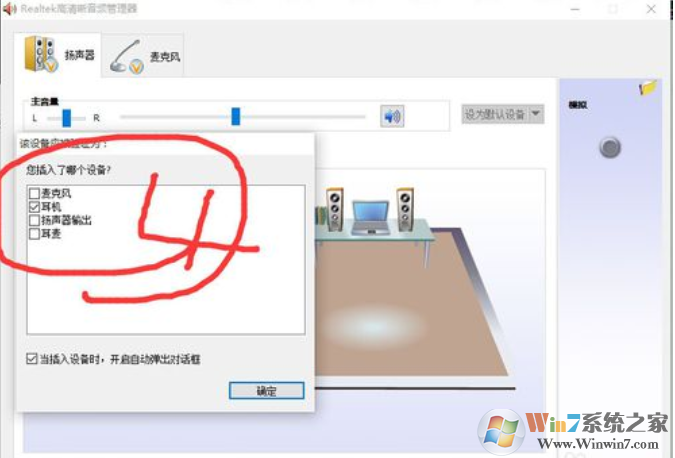
6、最后在Win10系统右下角点击这个喇叭图标右键点,在菜单里点播放设备,如下图
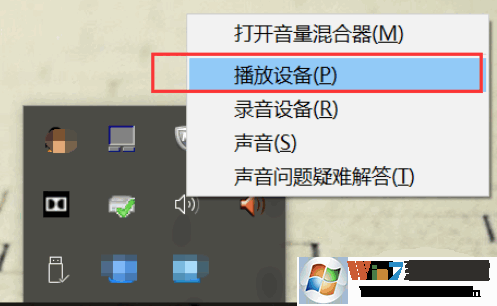
7、找到耳机,设置为默认播放设备即可!
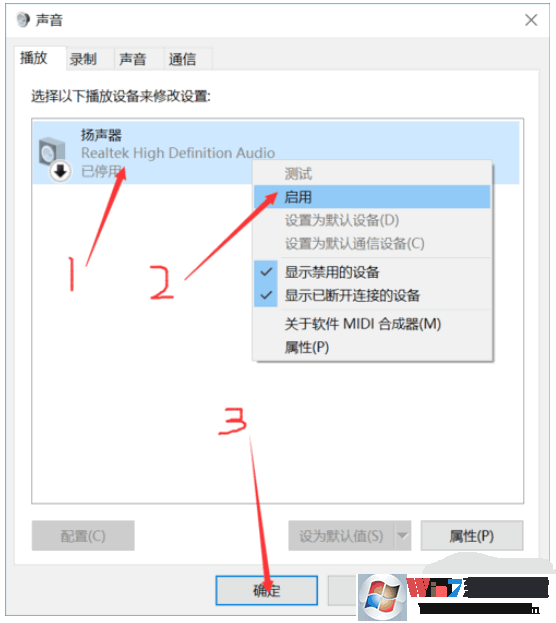
通过上面的步骤就可以修复Win10插入耳机没有声音的问题了。